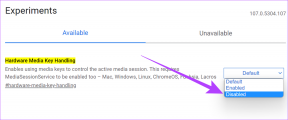Sådan spejler du iPhone eller iPad-skærm til Windows gratis
Miscellanea / / February 15, 2022
Spejling af skærmen på en Apple-enhed til en computer har sine fordele, og den bedste er, at du kan nemt optage screencasts eller præsentere iOS-enheden for en projektor i et møde. Vi har allerede delt nogle af de gratis metoder, ved hjælp af hvilke man kan streame Android-skærm til en Windows-pc og de er virkelig nyttige.
I dag vil jeg tale om to måder, du kan spejle din iphone eller enhver iOS-skærm til din Windows-pc. Mens der er mange applikationer tilgængelige som f.eks Spejling 360 og Refleks 2 til skærmspejling koster de omkring 14,99 USD, hvilket er lidt til en højere side.
For at hjælpe dig med at spare et par dollars deler jeg to gratis tredjepartsapps, som du kan bruge til at spejle din iOS-enheds skærm ved hjælp af en indbygget tjeneste kaldet AirPlay spejling.

Men bare rolig, jeg vil vise dig trin-for-trin instruktion for at downloade appen og køre den på din iOS mobile enheder der understøtter AirPlay. Det andet værktøj er på engelsk, men mangler nogle funktioner, der er tilgængelige på iTools. Men uanset hvad, er du fri til at træffe beslutningen.
Andre historier: Sådan installeres nye skrifttyper i Mac OS X1. iTools AirPlayer
Mens iTools er en komplet iPhone-administrationsapp tilgængelig på både kinesisk og engelsk, vil vi kun bruge et af dets uafhængige programmer kaldet Airplayer. Alt du skal gøre er at følge trinene, der følger, og du vil være i stand til at få tingene forbundet.
Trin 1: Download Airplayer-filen fra iTools-webstedet. Siden er på kinesisk, og derfor kan det være en god mulighed at bruge en oversætter. Du kan klikke på download-knappen øverst eller bruge dette direkte link til at downloade Airplayer zip-filen på din computer.
Trin 2: Når filen er downloadet, skal du åbne Airplayer.zip og udpak den eksekverbare fil til en mappe og kør den.
Trin 3: Det filen er bærbar i naturen og kræver derfor ikke installation af nogen art. Den første ting, du bliver spurgt om din iOS-version. Klik på den relevante version af iOS, du kører på din iPhone, og fortsæt.
Trin 4: Når du starter applikationen for første gang, vil den give dig en gennemgang på kinesisk. Bare fortsæt med at klikke på knappen Næste for at afslutte velkomstbemærkningerne. I processen kan du blive bedt om at give applikationen adgang gennem firewallen afhængigt af sikkerhedssoftware, du bruger på din pc. Accepter det og fortsæt.
Trin 5: Når iTools Airplayer er konfigureret, er det tid til at oprette forbindelse fra din iOS-enhed. Sørg for, at din iOS-enhed er forbundet til det samme Wi-Fi-netværk, og åbn kontrolcentret. Hvis alt gik godt, vil du kunne se muligheden for AirPlay ved siden af AirDrop.
Trin 6: Tryk på Airplay-knappen, og du får mulighed for at oprette forbindelse til iTools. Sørg også for at aktivere indstillingen Spejling og trykke på Udført.
Det er alt, du vil nu være i stand til at se iPhone-skærmen på din computer gennem iTools. Du kan nu lave tingene i fuld skærm og projicere det, eller du kan bruge optageknappen at lave en screencast.
iTools er rent at bruge og leveres uden spyware eller adware. Men stadig, hvis du er spektakulær om at bruge et kinesisk værktøj, og du bare vil spejle iOS-skærmen uden nogen avanceret mulighed, kan du give LonelyScreen et skud.
Download iTools AirPlayerLæs også: 5 gode apps til at bruge din iOS-enhed som en trådløs mus/touchpad og tastatur2. LonelyScreen
LonelyScreen er en gratis at bruge applikation og kan downloades ved at bruge dette link. Når du har installeret appen, skal du blot køre den.
Efter at applikationen er initialiseret, vil du være i stand til at finde LonelyScreen som en af AirPlay-tjenesten på din iOS-enhed. Bare tilslut den og tænd for spejlingen. Du vil kunne se dit mobildisplay på din computer, men skal du optage det, skal du bruge en tredjeparts software til skærmcasting.
Download LonelyScreenAndre muligheder
Du kan også bruge Apowersoft Phone Manager at udføre ovenstående manøvre. Du skal dog give adgang til appen for at kommunikere gennem Windows Firewall. Først derefter vil du være i stand til at installere softwaren og køre den.
Konklusion
Og det var sådan, du kan caste din iOS-skærm på en Windows-computer. Hvis du er i tvivl, kan du kontakte os via vores diskussionsforum.
Det er en hurtig engangsregistreringsproces, men du kommer til at være en del af så mange diskussioner. Vi ses der.
Se Næste: Sådan gør du en langsom Mac hurtigereSidst opdateret den 3. februar, 2022
Ovenstående artikel kan indeholde tilknyttede links, som hjælper med at understøtte Guiding Tech. Det påvirker dog ikke vores redaktionelle integritet. Indholdet forbliver upartisk og autentisk.